AdobeIDとCreative Cloud ストレージの仕様変更について
(最終更新日 2023年2月19日)
Adobe社より、Adobe Creative CloudのIDおよびストレージの仕様変更が、数日中に実施されるとの連絡がありました。
Adobe ETLAの利用申請を行って、Adobe製品をご利用の方は、下記のご対応をお願いいたします。
Adobe社より実施日の数日中に実施するとの連絡がありましたが、正確な実施日時の連絡は来ない可能性がございます。今後、Adobe製品をご利用の際はご注意ください。
これまで、個々のIDに割り当てられていたストレージが、組織(慶應義塾)の所有となります。組織に割り当てられた容量を超過すると義塾全体の利用に影響が発生しますので、不要なデータは削除していただきますよう、ご協力をお願いいたします。
仕様変更後に、いったんCreative Cloud アプリケーションから強制ログアウトされるため、再度ログインが必要になります。
再ログイン時にプロファイルとストレージの選択が必要となりますので、ストレージ新機能利用開始手順を実施し、ファイルの移動先として「Keio University」を選択してください。
パスワードを忘れてしまった場合には、Adobe社のページから、ご自身でパスワードの再発行を行います。
Adobe パスワードの再設定または変更(Adobe社のWebサイト)を参考に行ってください。
ファイルの移動先を「Keio University」でなく「個人」を選択した、または途中で終了させてしまった場合は、一度サインアウト(ログアウト)した後、サインイン(ログイン)し直して再度設定をすすめてください。
ご理解・ご協力の程、お願い申し上げます。
対応方法
- PDF等利用される場合、下記ページまたはウィンドウが立ち上がる場合があります。
その場合は、ご自身のAdobeIDを電子メールアドレス欄に入力し、[続行]をクリック。
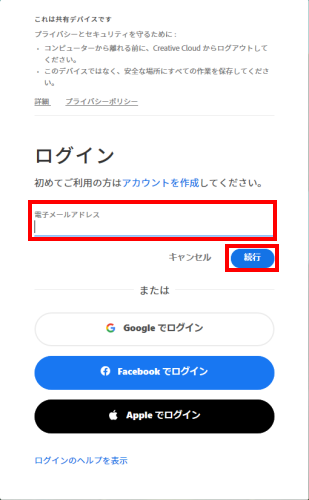
- パスワードを入力欄にご自身のパスワードを入力し、[続行]をクリック。
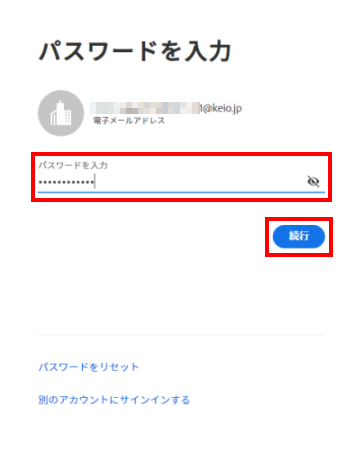
- パスワード更新の画面が表示される場合があります。
その場合は新しいパスワードご用意して入力、[パスワードを更新]をクリックください。
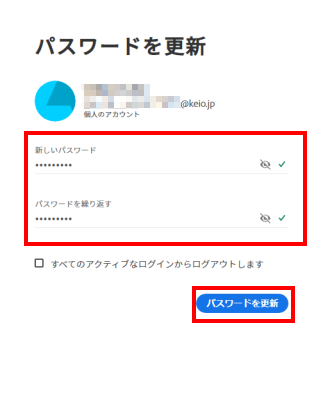
- [続行]をクリックします。
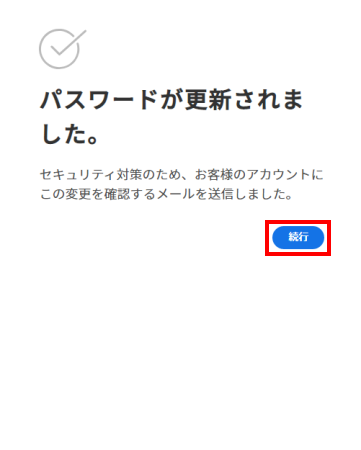
- [続行]をクリックします。
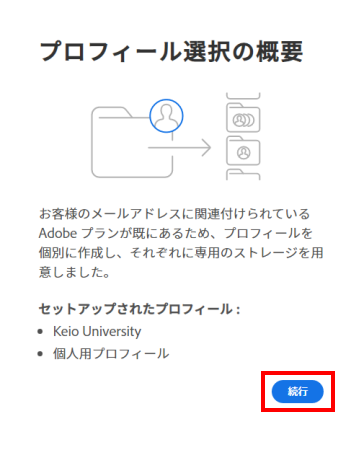
-
移動先 Keio University を選択します。
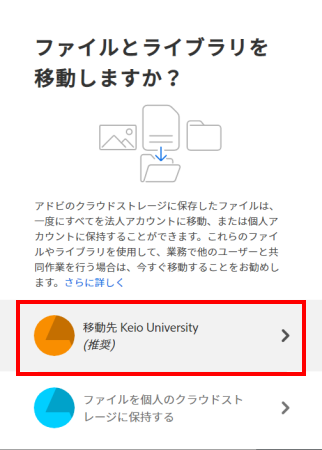
-
移動先 Keio Universityが選択されていることを確認してから、[続行]をクリック。
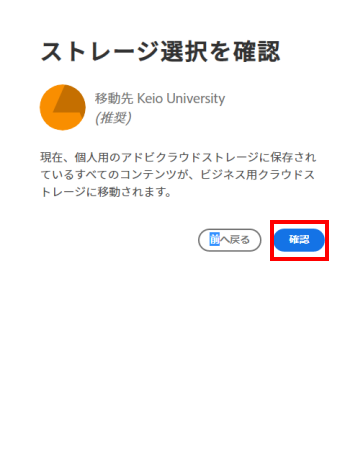
- アカウント更新中画面が表示されます。更新には数分かかります。
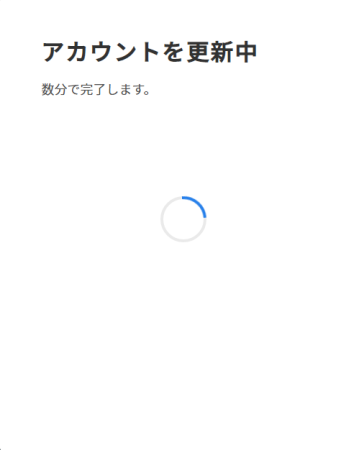
- 準備が整いました等表示されましたら[続行]をクリックして終了です。
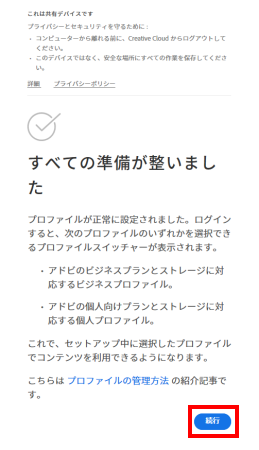
最終更新日: 2023年2月24日
内容はここまでです。




